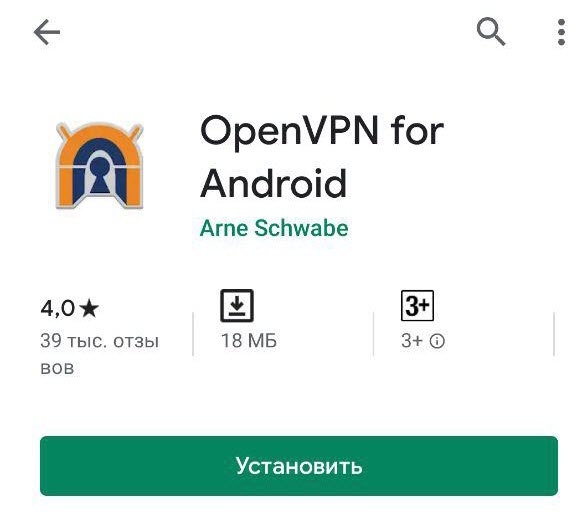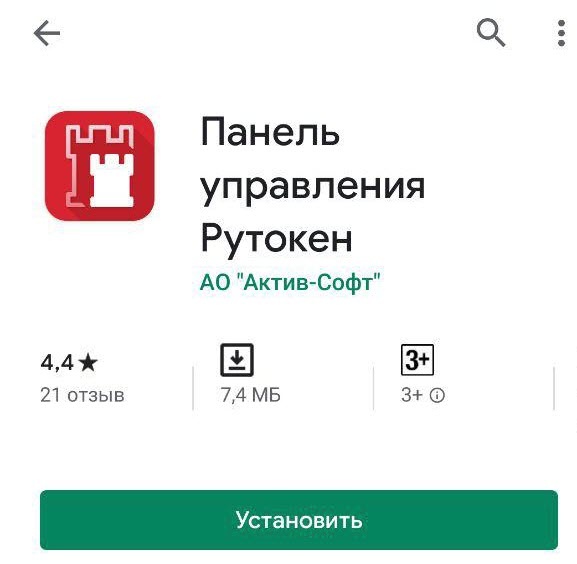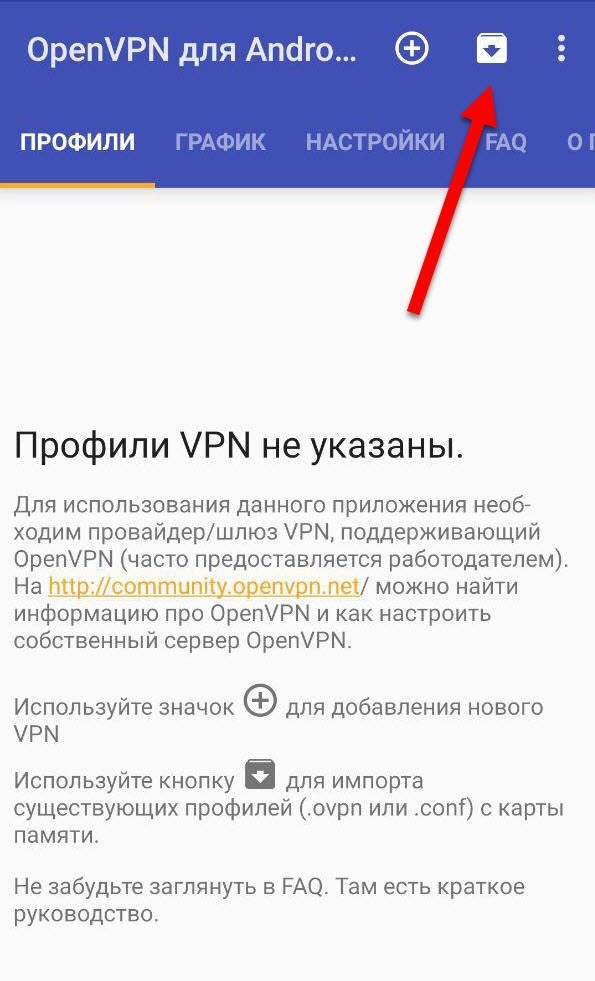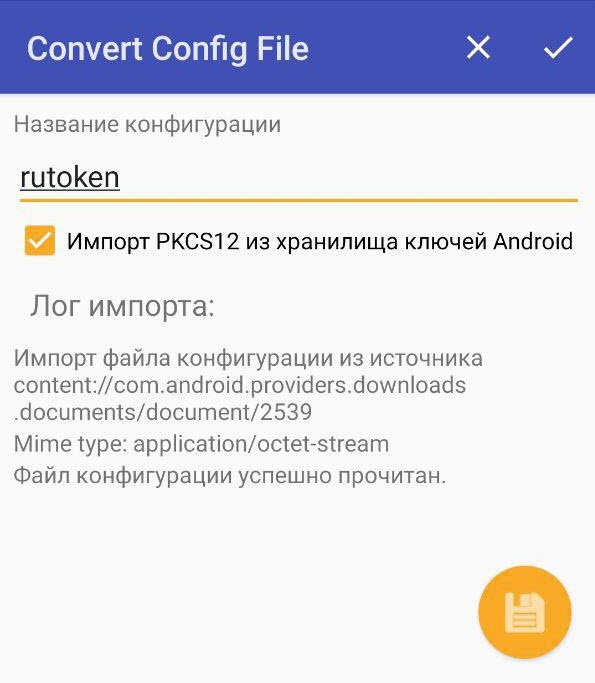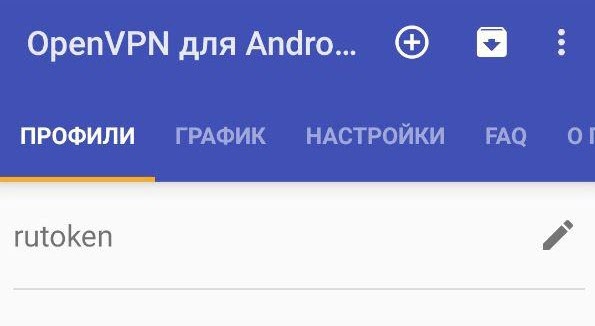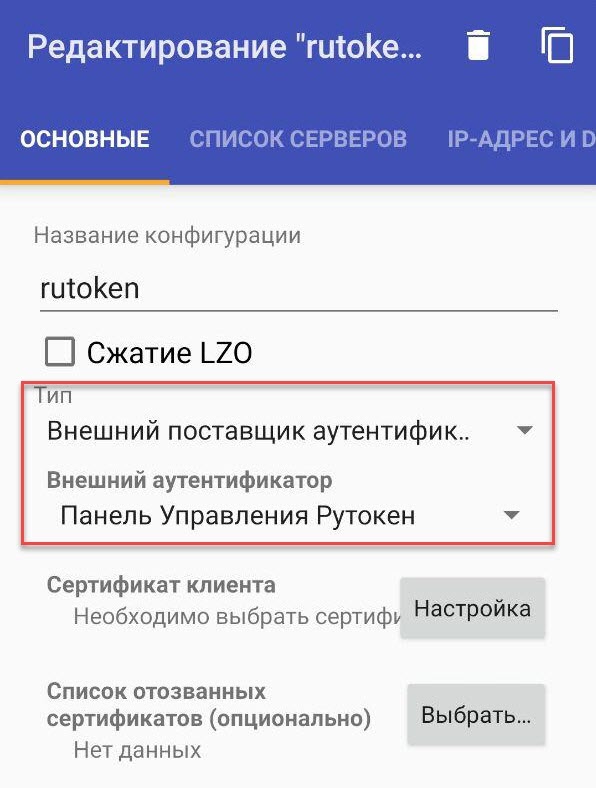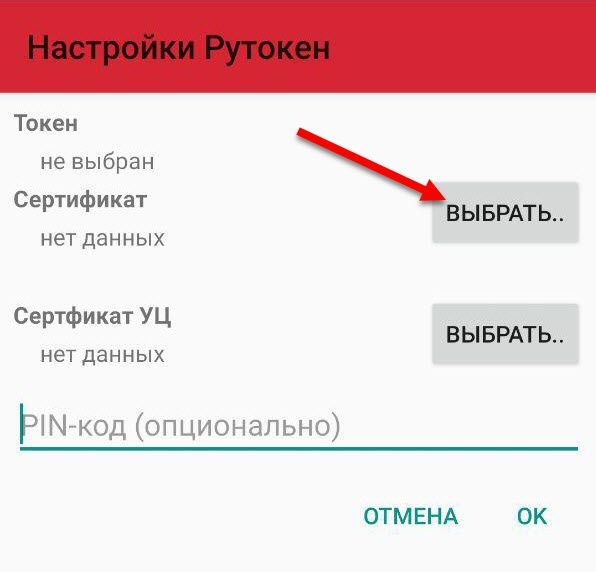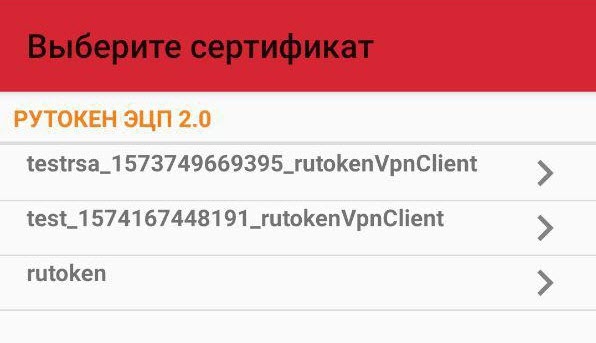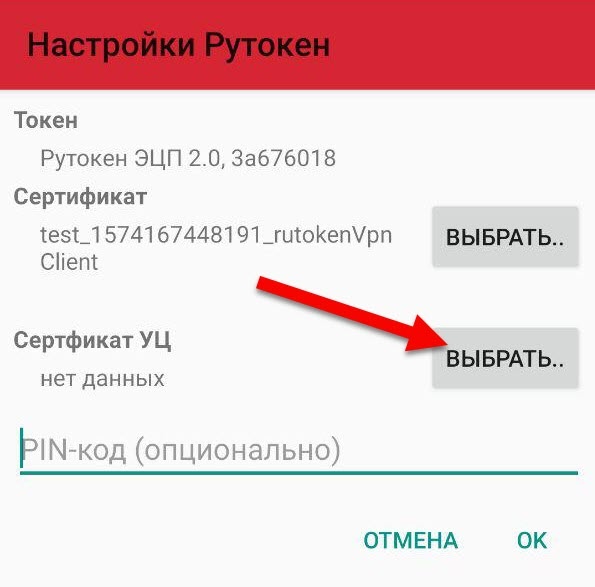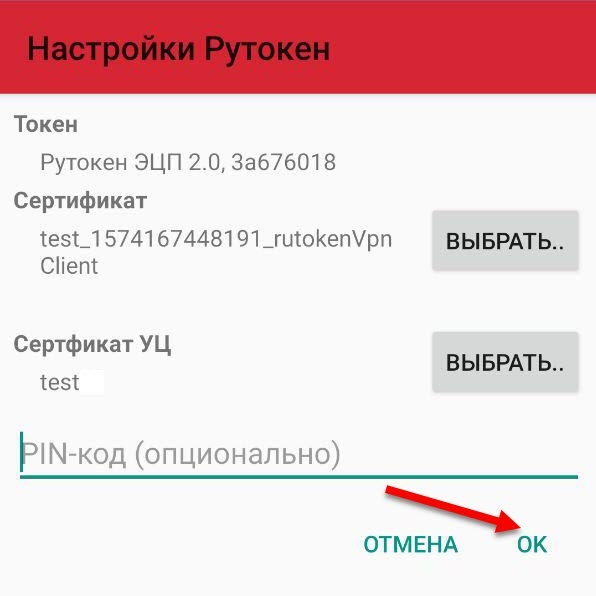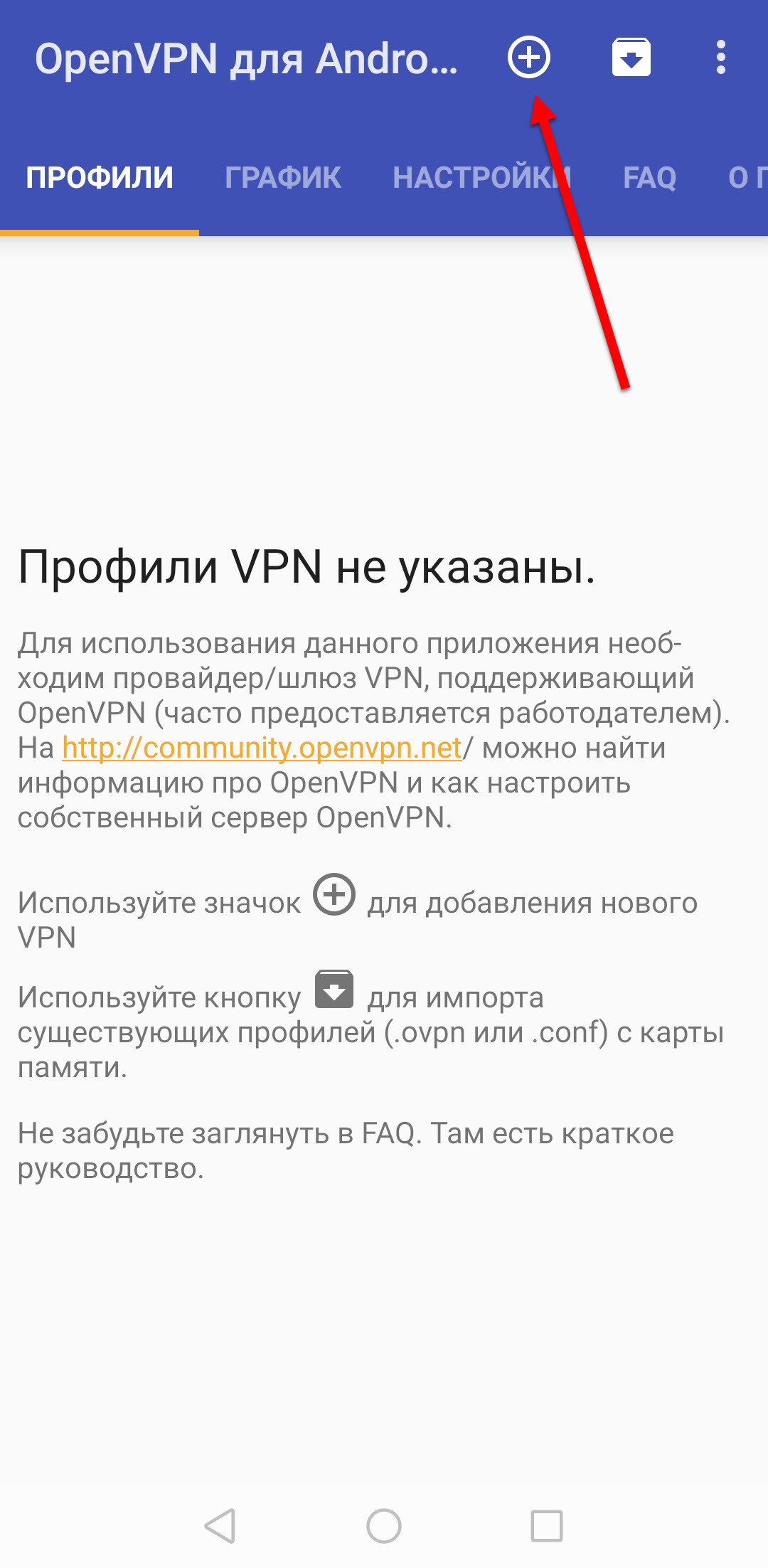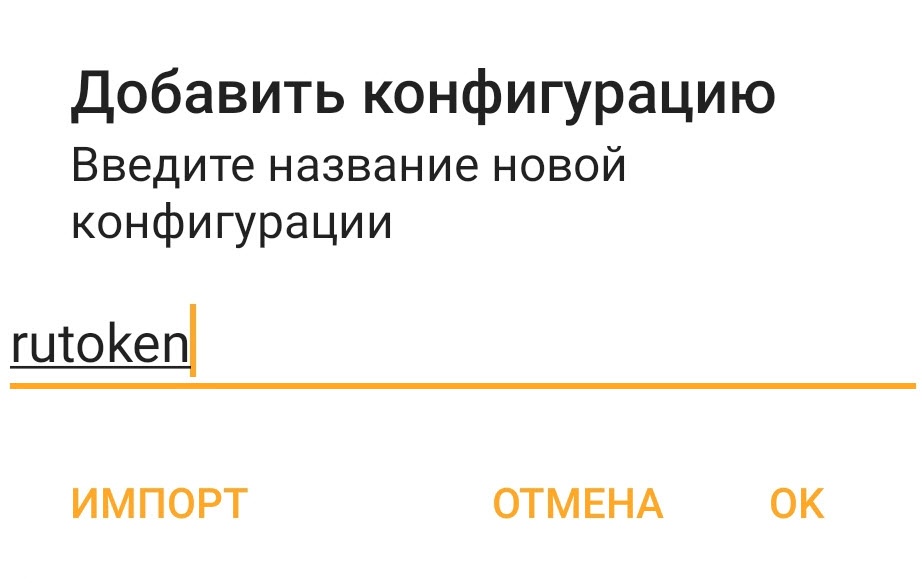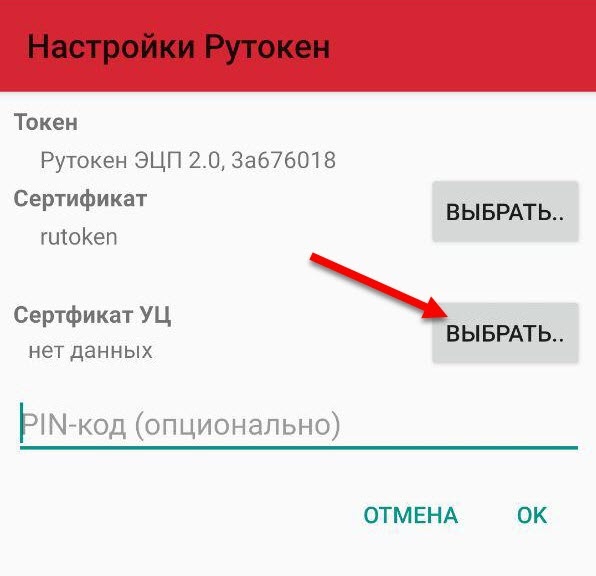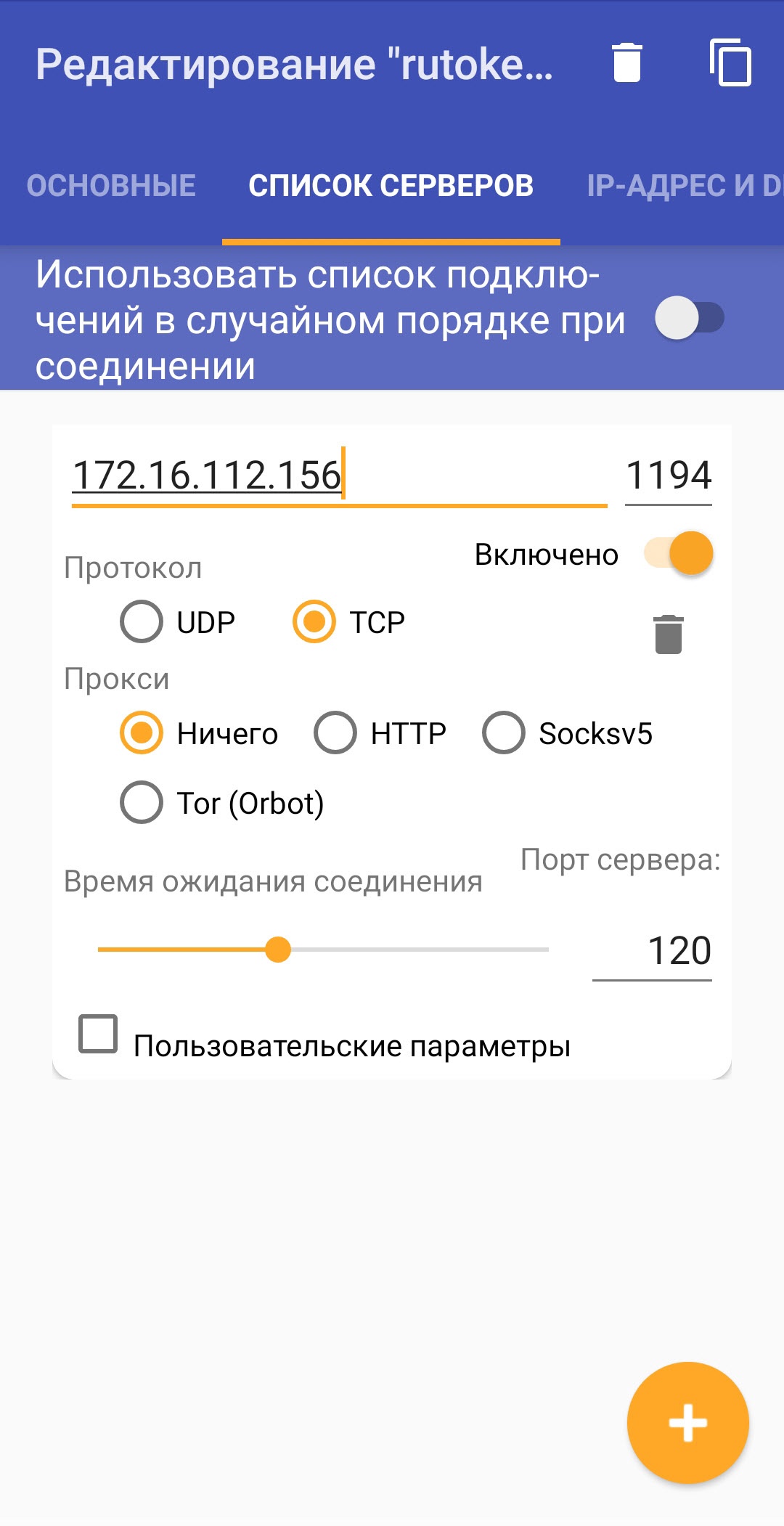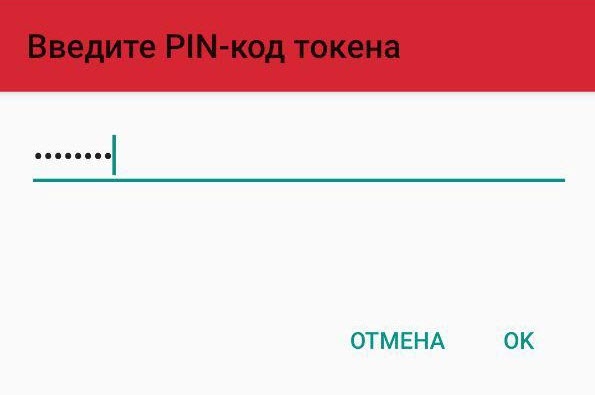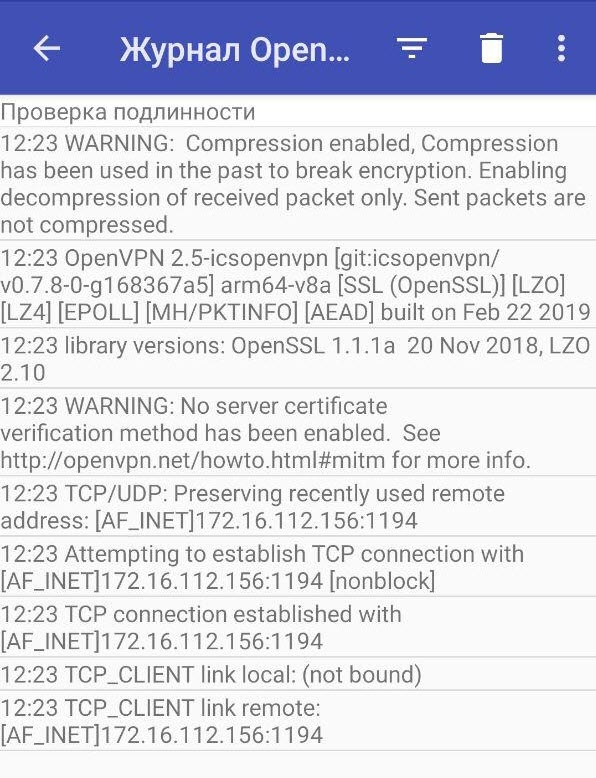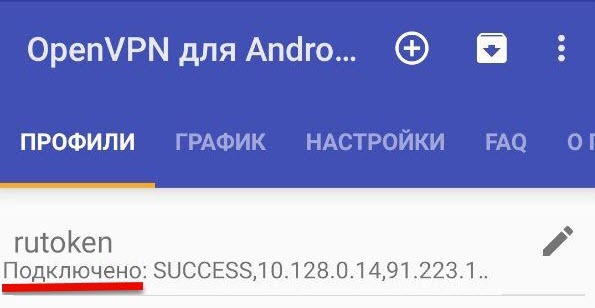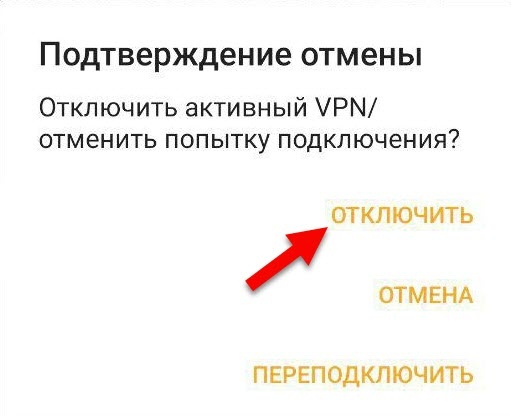Общая информация
VPN-соединение — это зашифрованное соединение, которое организовано поверх существующей сети. Оно используется для повышения уровня безопасности в интернете.
В этой инструкции описан процесс настройки VPN-соединения в ОС Android с использованием устройства Рутокен через приложение OpenVPN.
Приложение OpenVPN организует VPN-соединение, использующее сертификат и закрытый ключ с USB или Bluetooth токена семейства Рутокен ЭЦП для доступа в виртуальную сеть.
Для этой задачи подойдет одна из следующих моделей устройств:
- Рутокен ЭЦП 2.0;
- Рутокен PKI;
- Рутокен ЭЦП 2.0 Flash;
- Рутокен ЭЦП Bluetooth.
Также описан процесс запуска и остановки VPN-соединения.
VPN-соединение можно настроить двумя способами:
1 способ. Импорт готовой конфигурации. Используется только в том случае, если у вас есть готовый файл конфигурации.
2 способ. Добавление профиля и ввод настроек сервера. Используется только в том случае, если вы знаете настройки сервера.
Установка приложений на мобильное устройство
Перед настройкой VPN-соединения необходимо установить два приложения из Play Маркета:
- OpenVPN for Android
- Панель управления Рутокен
1 способ настройки VPN-соединения. Импорт файла конфигурации
Для такой настройки необходимы:
- файл конфигурации;
- файл сертификата УЦ;
- устройство Рутокен с специальным сертификатом для VPN.
Чтобы импортировать файл конфигурации и указать настройки соединения:
- Подключите токен к мобильному устройству.
- Откройте приложение OpenVPN for Android.
- Щелкните по значку .
- Выберите файл конфигурации на своем мобильном устройстве.
- Введите название конфигурации и нажмите на значок .
- В списке профилей рядом с именем конфигурации нажмите на значок .
- Укажите необходимые настройки.
- В раскрывающемся списке Тип выберите пункт Внешний поставщик аутентификации.
- В раскрывающемся списке Внешний аутентификатор выберите пункт Панель Управления Рутокен.
- Рядом с разделом Сертификат клиента нажмите Настройка.
- В окне Настройки Рутокен рядом с разделом Сертификат нажмите Выбрать.
- В окне для выбора сертификата нажмите на строку с необходимым сертификатом.
- Рядом с разделом Сертификат УЦ нажмите Выбрать.
- Найдите на своем мобильном устройстве сертификат УЦ и нажмите на него.
- Нажмите ОК. В результате конфигурация будет импортирована и настроена.
В результате VPN-соединение будет настроено. Для начала работы с соединением перейдите в раздел Запуск VPN-соединения.
2 способ настройки VPN-соединения. Добавление профиля и ввод настроек сервера
Для такой настройки необходимы:
- знание настроек сервера;
- файл сертификата УЦ;
- устройство Рутокен с специальным сертификатом для VPN.
Чтобы добавить профиль и ввести настройки сервера:
- Откройте приложение OpenVPN for Android.
- Щелкните по значку .
- Введите название конфигурации и нажмите OK.
- В раскрывающемся списке Тип выберите пункт Внешний поставщик аутентификации.
- В раскрывающемся списке Внешний аутентификатор выберите пункт Панель Управления Рутокен.
- Рядом с разделом Сертификаты клиента нажмите Настройка.
- В окне Настройки Рутокен рядом с разделом Сертификат нажмите Выбрать.
- В окне для выбора сертификата нажмите на строку с необходимым сертификатом.
- Рядом с разделом Сертификат УЦ нажмите Выбрать.
- Нажмите на строку с необходимым сертификатом УЦ.
- Нажмите ОК.
- В окне для редактирования профиля перейдите на вкладку Список серверов.
- Укажите необходимые данные и настройки.
- В окне для редактирования профиля есть и другие вкладки. При необходимости укажите на них необходимые данные и настройки. В результате VPN-соединение будет настроено. Для начала работы с соединением перейдите в раздел Запуск VPN-соединения.
Запуск VPN-соединения
Чтобы запустить VPN-соединение:
- Откройте приложение OpenVPN for Android.
- В списке профилей нажмите на название необходимого профиля.
- При первом запуске соединения введите PIN-код токена и нажмите ОК.
- Дождитесь окончания процесса запуска. В результате VPN-соединение будет запущено и в списке профилей в строке с его названием отобразится статус "Подключено".
Список профилей:
После того, как вы закончили использовать VPN-соединение обязательно остановите его.
Остановка VPN-соединения
Чтобы остановить VPN-соединение:
- Откройте приложение OpenVPN for Android.
- В списке профилей нажмите на название необходимого профиля.
- Нажмите Отключить. В результате VPN-соединение будет остановлено.